打印机的文件删除不了怎么办 如何删除无法删除的打印机文件
更新时间:2023-11-15 12:48:54作者:jiang
打印机的文件删除不了怎么办,在使用打印机时,我们有时会遇到一些烦恼,比如遇到无法删除的打印机文件,当我们试图删除这些文件时,可能会收到错误提示,或者文件会一直停留在打印队列中。这种情况给我们的工作和生活带来了不便,那么我们应该如何解决这个问题呢?本文将为大家介绍一些有效的方法,帮助大家顺利删除无法删除的打印机文件,提高工作效率。
具体步骤:
1.打印机无法打印也无法删除要打印的文件
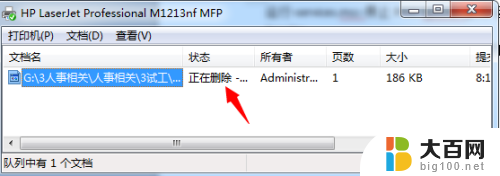
2.点击“开始”-“运行”
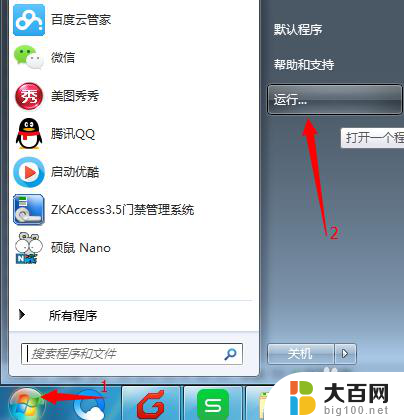
3.输入“services.msc”点击“确认”
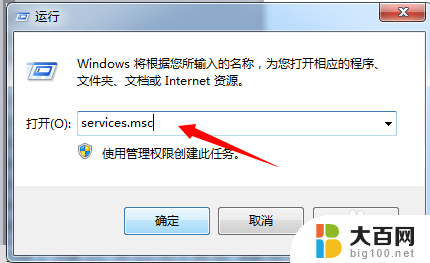
4.在弹出的服务列表中找到“Print Spooler”,点击“停止”(不要关闭。稍后还需要用)

5.点击“开始”-“运行”-输入“spool”点击“确认”
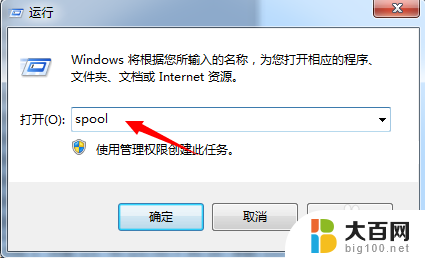
6.在弹出的窗口找到“PRINTERS”删除里面的文件(打印的文件不同,产生的缓存文件不同。不知道删除那个,都删除就行了)
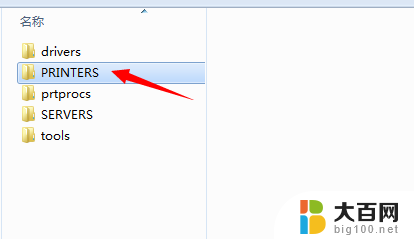
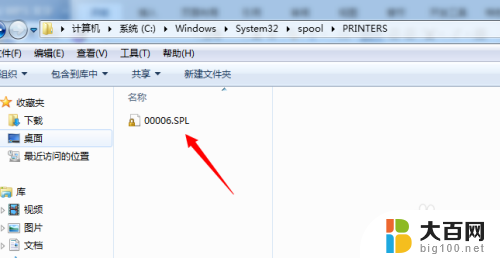
7.打开(第四步骤中未关的窗口),开启“Print Spooler”服务,可以正常使用打印机了

以上就是打印机的文件删除不了怎么办的全部内容,碰到同样情况的朋友们赶紧参照小编的方法来处理吧,希望能够对大家有所帮助。
打印机的文件删除不了怎么办 如何删除无法删除的打印机文件相关教程
- 打印机删除打印文档删不掉怎么办 删除打印机里无法删除的文件
- 删除的打印机怎么重新添加 打印机驱动删除方法
- 怎么删除电脑打印过的内容 从打印机上删除已打印的文件
- wps删除打印线 虚线 wps删除打印线 虚线无法删除
- 打印机同名的打印机已经存在怎么删除 如何删除多余的打印机设备
- 无法删除指定的打印机端口 解决打印机端口删除时提示正在使用的方法
- word文档的水印怎么去掉 Word文档水印删除不了怎么办
- 苹果下的软件删不了 苹果手机软件无法删除怎么办
- wps删除的文件如何恢复 如何在wps中恢复删除的文件
- 我的电脑文件夹怎么删除 文件夹删除不了怎么强制删除
- 苹果进windows系统 Mac 双系统如何使用 Option 键切换
- win开机不显示桌面 电脑开机后黑屏无法显示桌面解决方法
- windows nginx自动启动 Windows环境下Nginx开机自启动实现方法
- winds自动更新关闭 笔记本电脑关闭自动更新方法
- 怎样把windows更新关闭 笔记本电脑如何关闭自动更新
- windows怎么把软件删干净 如何在笔记本上彻底删除软件
电脑教程推荐